Kako popraviti Nemate dozvolu za spremanje na ovu lokaciju u sustavu Windows

Kada Windows prikaže pogrešku "Nemate dopuštenje za spremanje na ovoj lokaciji", to će vas spriječiti u spremanju datoteka u željene mape.
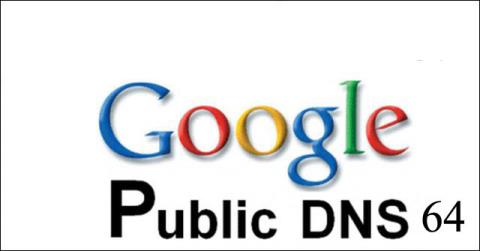
Znate li kako instalirati Google Public DNS64? Ako je odgovor ne, slijedite članak u nastavku da biste saznali kako to učiniti u detalje!
Prije nego konfigurirate svoj sustav za korištenje Google Public DNS64, razmotrite sljedeća ograničenja koja mogu utjecati na vašu upotrebu usluge:
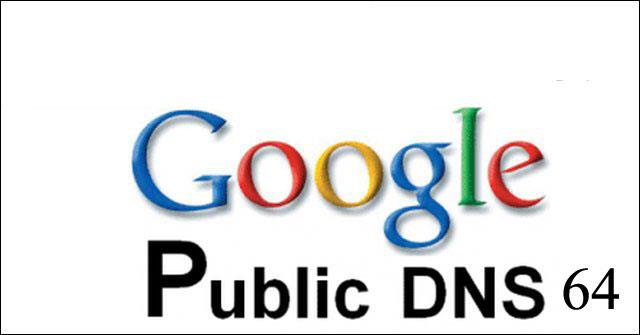
Konfigurirajte Google Public DNS64
Ako vaš sustav nema problema s gornjim ograničenjima Google Public DNS64, možete izvesti instalaciju prema uputama u nastavku, zamjenjujući standardne adrese sljedećim adresama:
Nemojte konfigurirati nijednu drugu IPv6 adresu jer će to učiniti DNS64 nepouzdanim. Ako također konfigurirate Google Public DNS IPv4 adrese (8.8.8.8 ili 8.8.4.4), dual-stack poslužitelji možda neće primiti agregirane AAAA zapise.
Neki će uređaji koristiti zasebna polja za svih 8 dijelova IPv6 adrese i ne prihvaćaju sintaksu kratice ::IPv6 . Za takva polja unesite:
Proširite unos 0 na 0000 i unos 64 na 0064 ako su potrebne 4 heksadecimalne znamenke.
Provjerite DNS64 postavke
Možete izvršiti testove u nastavku kako biste provjerili radi li konfiguracija DNS64.
Poznato je da neke NAT64 implementacije ne rade s Google Public DNS64:
MacOS X 10.11 i novije verzije uključuju NAT64/DNS64, ali ne mogu zaobići IPv6, sprječavajući pristup Google Public DNS64 rezolverima. Koristi se samo za testiranje uređaja samo za IPv6 kada imate samo IPv4 vezu s internetom i radi samo s DNS64 uređajima.
Cisco ASA 9.0 i novije verzije uključuju NAT64, ali ne podržavaju prefiks 64:ff9b::/96 i zahtijevaju da odaberete vlastiti prefiks. Ne izvodi DNS64, ali provjerava i prepisuje NAT DNS prometa koji prolazi kroz NAT64 gateway.
Uređaji samo za IPv6 iza Cisco ASA mogu primati IPv4 veze na Google Public DNS konfiguriranjem sljedećih adresa:
NAT64-prefiks::0808:0808 ( 8.8.8.8 preko Cisco ASA NAT64 )
NAT64-prefiks::0808:0404 ( 8.8.4.4 preko Cisco ASA NAT64 )
Ovo će usmjeriti upite na Google Public DNS putem Cisco ASA NAT64. S dodatnom Cisco ASA konfiguracijom, upiti se pretvaraju u A upite, a A odgovori se prevode natrag u AAAA s konfiguriranim prefiksom.
Korištenje NAT64 i Google Public DNS IPv6 adresa (2001:4860:4860::8888 ili 2001:4860:4860::8844) ne funkcionira jer se negativni odgovori s bilo koje adrese neće pratiti. ponovno pitanje. Morate odabrati IPv6 ili IPv4 DNS rezoluciju za sve upite.
Vidi više:
Kada Windows prikaže pogrešku "Nemate dopuštenje za spremanje na ovoj lokaciji", to će vas spriječiti u spremanju datoteka u željene mape.
Syslog Server važan je dio arsenala IT administratora, osobito kada je riječ o upravljanju zapisima događaja na centraliziranoj lokaciji.
Pogreška 524: Došlo je do isteka vremena je kod HTTP statusa specifičan za Cloudflare koji označava da je veza s poslužiteljem zatvorena zbog isteka vremena.
Šifra pogreške 0x80070570 uobičajena je poruka o pogrešci na računalima, prijenosnim računalima i tabletima s operativnim sustavom Windows 10. Međutim, pojavljuje se i na računalima s operativnim sustavima Windows 8.1, Windows 8, Windows 7 ili starijim.
Pogreška plavog ekrana smrti BSOD PAGE_FAULT_IN_NONPAGED_AREA ili STOP 0x00000050 je pogreška koja se često pojavljuje nakon instaliranja upravljačkog programa hardverskog uređaja ili nakon instaliranja ili ažuriranja novog softvera, au nekim slučajevima uzrok je pogreška zbog oštećene NTFS particije.
Interna pogreška Video Scheduler također je smrtonosna pogreška plavog ekrana, ova se pogreška često pojavljuje na Windows 10 i Windows 8.1. Ovaj članak će vam pokazati neke načine za ispravljanje ove pogreške.
Da biste ubrzali pokretanje sustava Windows 10 i smanjili vrijeme pokretanja, u nastavku su navedeni koraci koje morate slijediti kako biste uklonili Epic iz pokretanja sustava Windows i spriječili pokretanje programa Epic Launcher sa sustavom Windows 10.
Ne biste trebali spremati datoteke na radnu površinu. Postoje bolji načini za pohranu računalnih datoteka i održavanje radne površine urednom. Sljedeći članak pokazat će vam učinkovitija mjesta za spremanje datoteka u sustavu Windows 10.
Bez obzira na razlog, ponekad ćete morati prilagoditi svjetlinu zaslona kako bi odgovarala različitim uvjetima osvjetljenja i namjenama. Ako trebate promatrati detalje slike ili gledati film, morate povećati svjetlinu. Nasuprot tome, možda ćete htjeti smanjiti svjetlinu kako biste zaštitili bateriju prijenosnog računala.
Budi li se vaše računalo nasumično i pojavljuje li se prozor s natpisom "Provjeravam ažuriranja"? Obično je to zbog programa MoUSOCoreWorker.exe - Microsoftovog zadatka koji pomaže u koordinaciji instalacije Windows ažuriranja.








